모든 Windows 7 제어판 항목을 한 창에 통합하는 방법

모든 Windows 7 제어판 작업을 단일 창에 표시하는 방법
1 단계
마우스 오른쪽 버튼으로 클릭 그만큼 데스크탑 과 고르다 신규> 바로 가기.
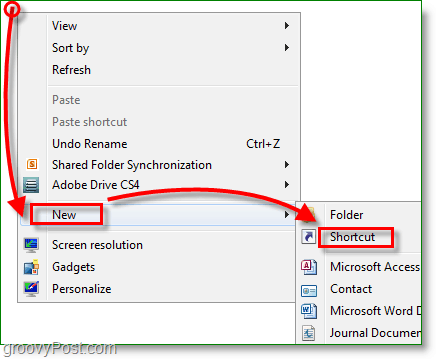
2 단계
복사 및 붙여 넣기 explorer.exe 셸 ::: {ED7BA470-8E54-465E-825C-99712043E01C} 위치 상자에 넣은 다음 딸깍 하는 소리 승인.
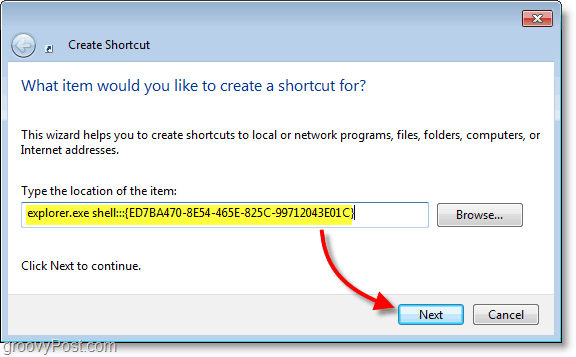
3 단계
유형 안에 이름 "마스터 제어판"과 같은 바로 가기에 사용할 수 있습니다.
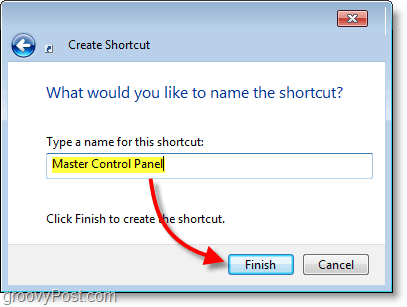
바로 가기가 만들어지고 작동하지만 좀 더 '공식적인 모습'으로 만들어 봅시다.
4 단계
마우스 오른쪽 버튼으로 클릭 그만큼 지름길 과 고르다 속성.
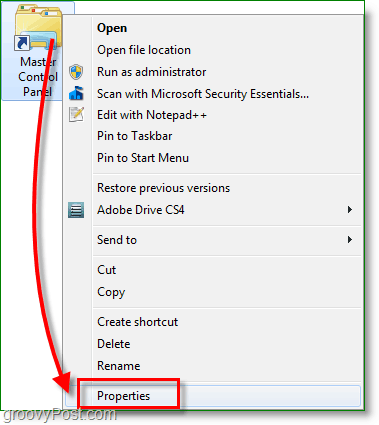
5 단계
딸깍 하는 소리 그만큼 지름길 탭을 누른 다음 딸깍 하는 소리 아이콘 변경.
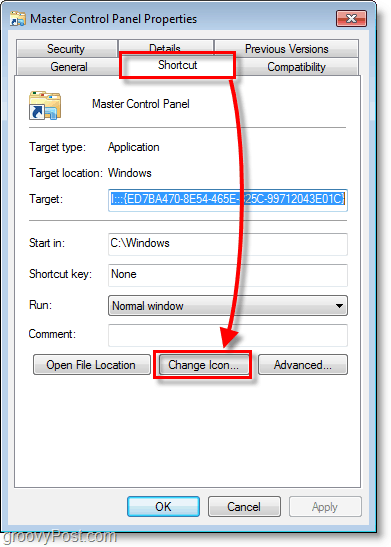
6 단계
흰색 상자에서 풀 C : WindowsSystem32imageres.dll 과 딸깍 하는 소리 그만큼 제어판 아이콘. 찾았 으면 딸깍 하는 소리 승인.
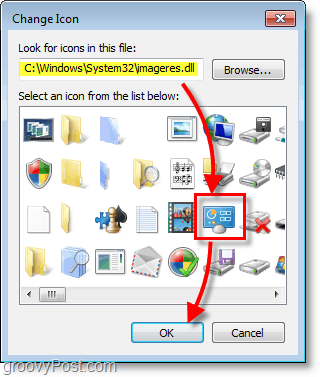
7 단계
데스크탑이 복잡해지지 않도록하려면 끌어서 놓기 그만큼 지름길 에 시작 메뉴 오브. 이 조치는 시작 메뉴에 고정하여 쉽게 액세스 할 수 있도록합니다.
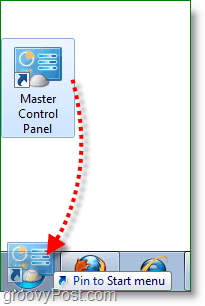
이제 새로 만든 바로 가기에 액세스하면새 창을 통해 Windows 제어판에 가능한 모든 작업이 표시됩니다! 손쉬운 구성을 위해 범주 제목별로 작업을 분리 할 수 있습니다. 최상의 결과를 얻으려면 변화 그만큼 전망 에 작은 아이콘.
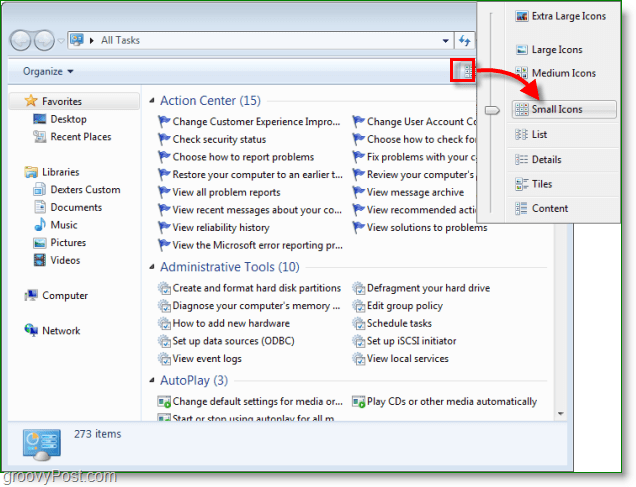
그루비 의견이나 생각이 있습니까? 아래에 게시하거나 무료 groovyPost 커뮤니티 포럼에서 토론에 참여하십시오!
![창 7에서 제어판을 내 컴퓨터에 다시 추가 [방법]](/images/microsoft/add-the-control-panel-back-to-my-computer-in-window-7-how-to.png)








코멘트를 남겨주세요